在 Mac 上批量重命名文件,选它就对了:Better Rename 10
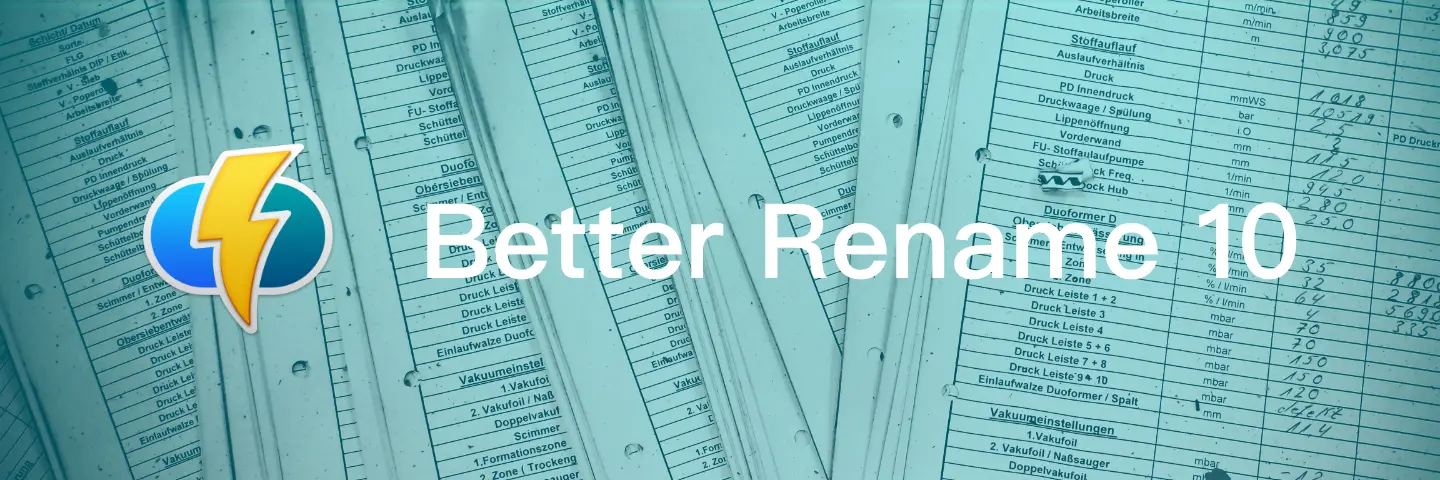
提示:本文写作时 Better Rename 10 正在冰点促销,目前优惠已过期,切勿原价购买。
整理电脑文件资料时,我们时常会碰到不同来源名称各异的文件,要想方便以后查找,势必需要将它们按一定规则重新归档排序。如果你不满于 Finder 自带的文件批量重命名功能,可以尝试一下 Better Rename 10 这款老牌应用。
简洁界面设计
不同于一些同类应用将所有功能一字排开的设计,Better Rename 10 将其细化为 15 个子分类,每个类别下又有若干子动作,主界面只展示当前动作下的各项操作,让你不会被其它功能所分心。
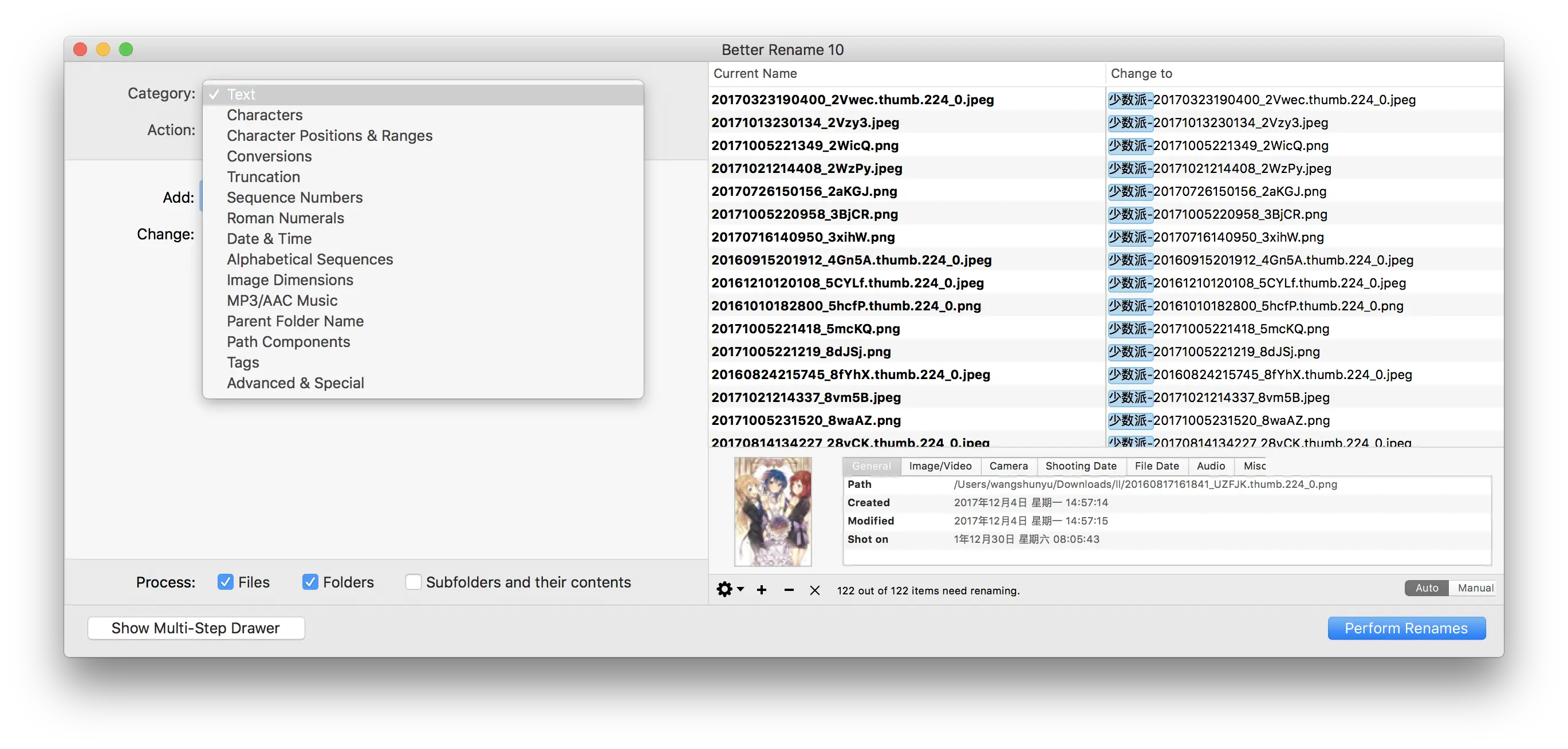
在 Finder 中选择好要重命名的文件后,只需要简单拖拽,就能将其轻松导入到 Better Rename 中。随后,你可以在应用上方的 Category 和 Action 选单中选择想要的操作,再稍做调整即可。Better Rename 会将处理结果实时显示在右侧,你可以对单个文件进行预览或排序,并查看其 EXIF 等信息。
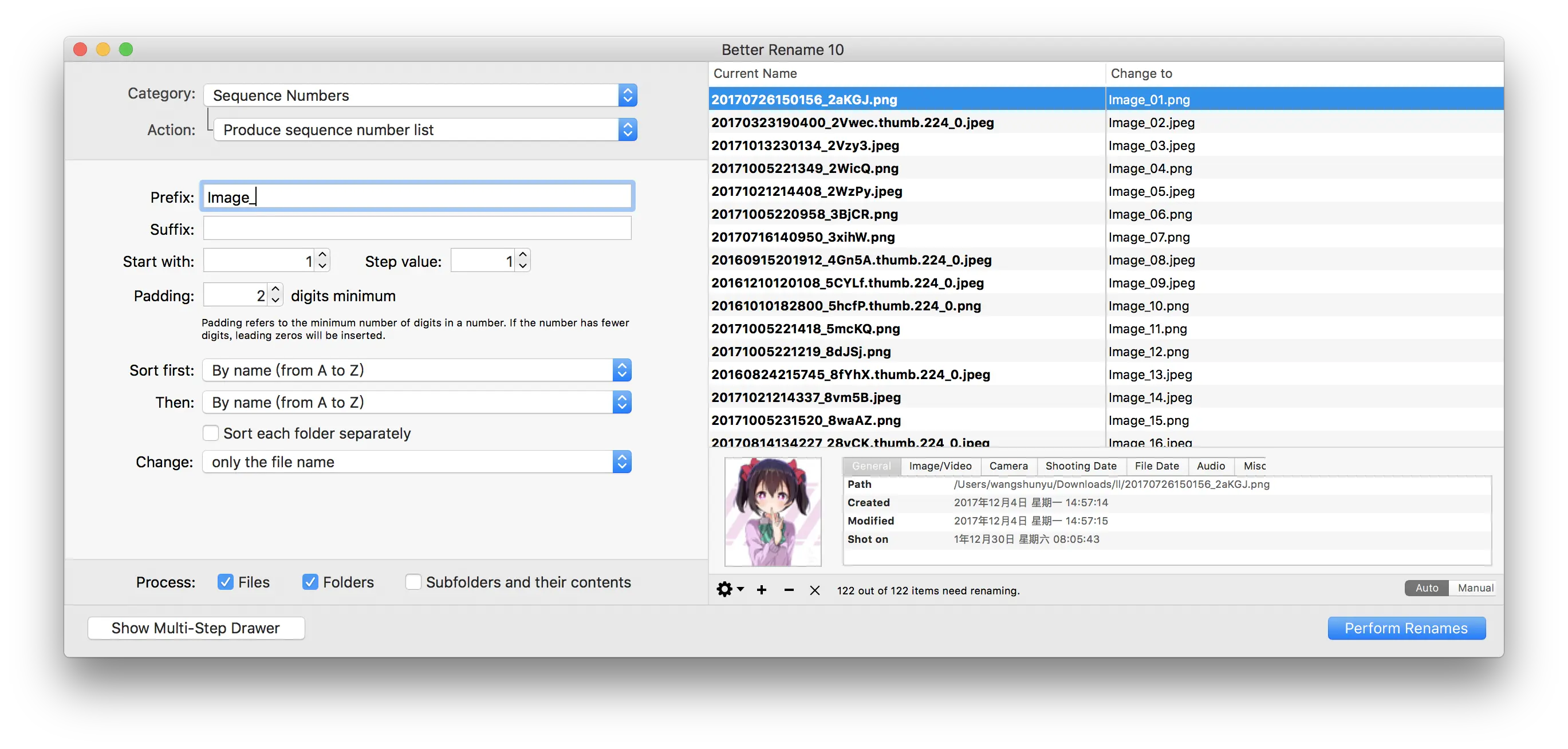
点击 Perform Renames 后,你还可以逐个确认文件名称更改,并进行最后调整,确保不出差错。
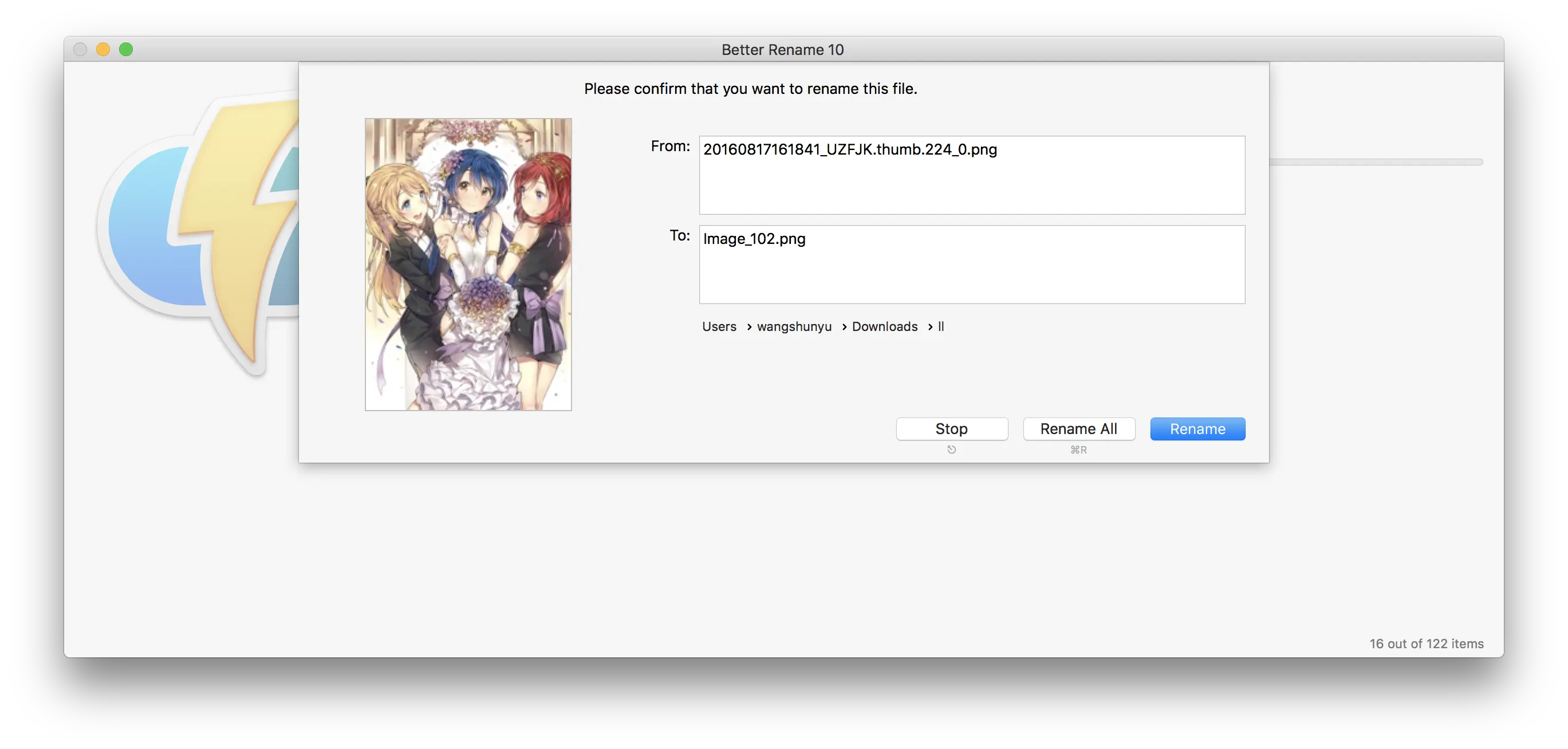
强大处理规则
作为一款主打文件重命名操作的应用,Better Rename 的规则列表极为强大。你可以利用它添加前后缀、按罗马数字或字母表顺序递增、添加日期时间或目录名称、按位置插入字符等。如果你是进阶用户,还可以利用正则表达式让文件名更合你心意。
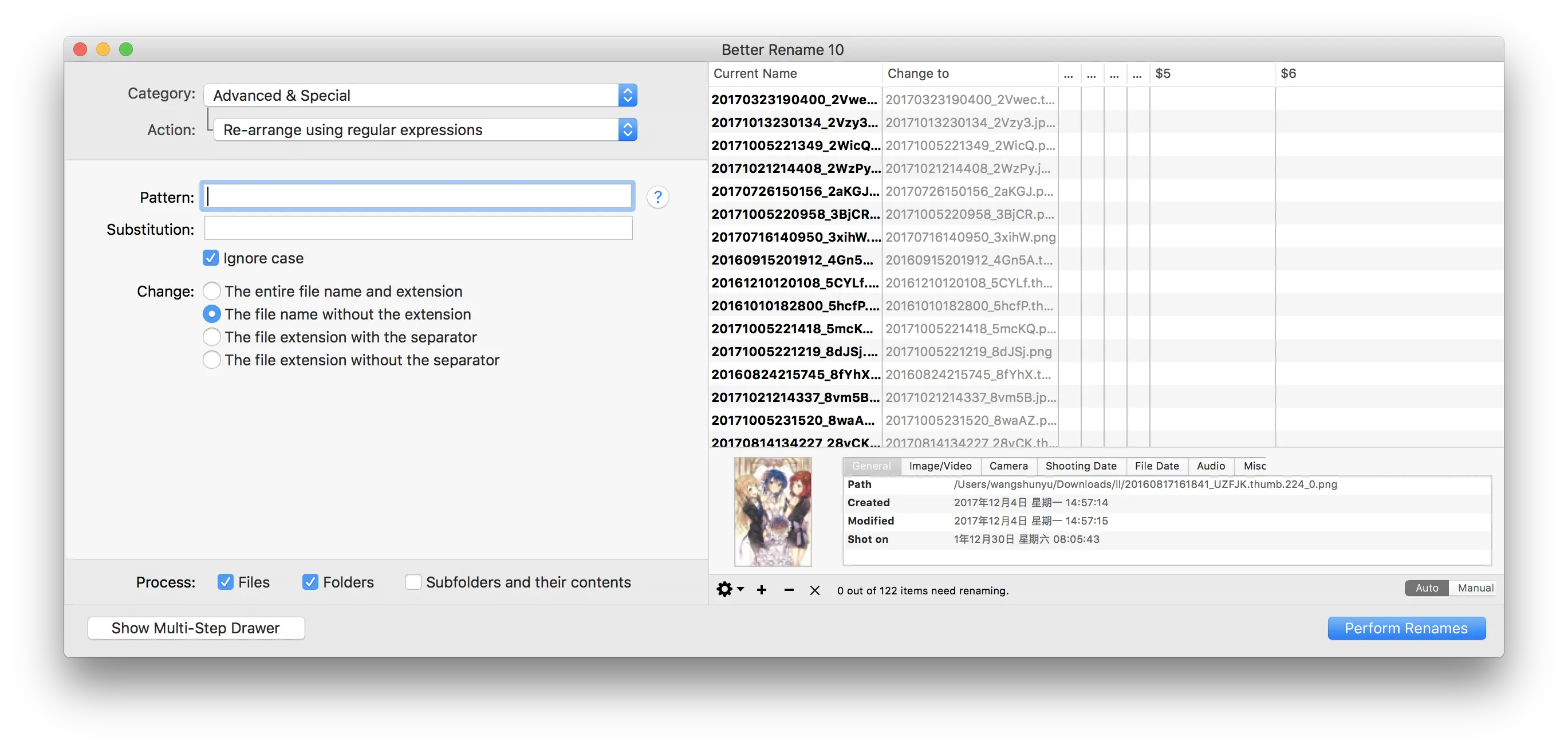
对于图片、音乐等特殊种类文件,你还可以将其按拍摄日期、播放时长等排列,或将图片长宽、专辑名称等添加至文件名称中,方便管理。
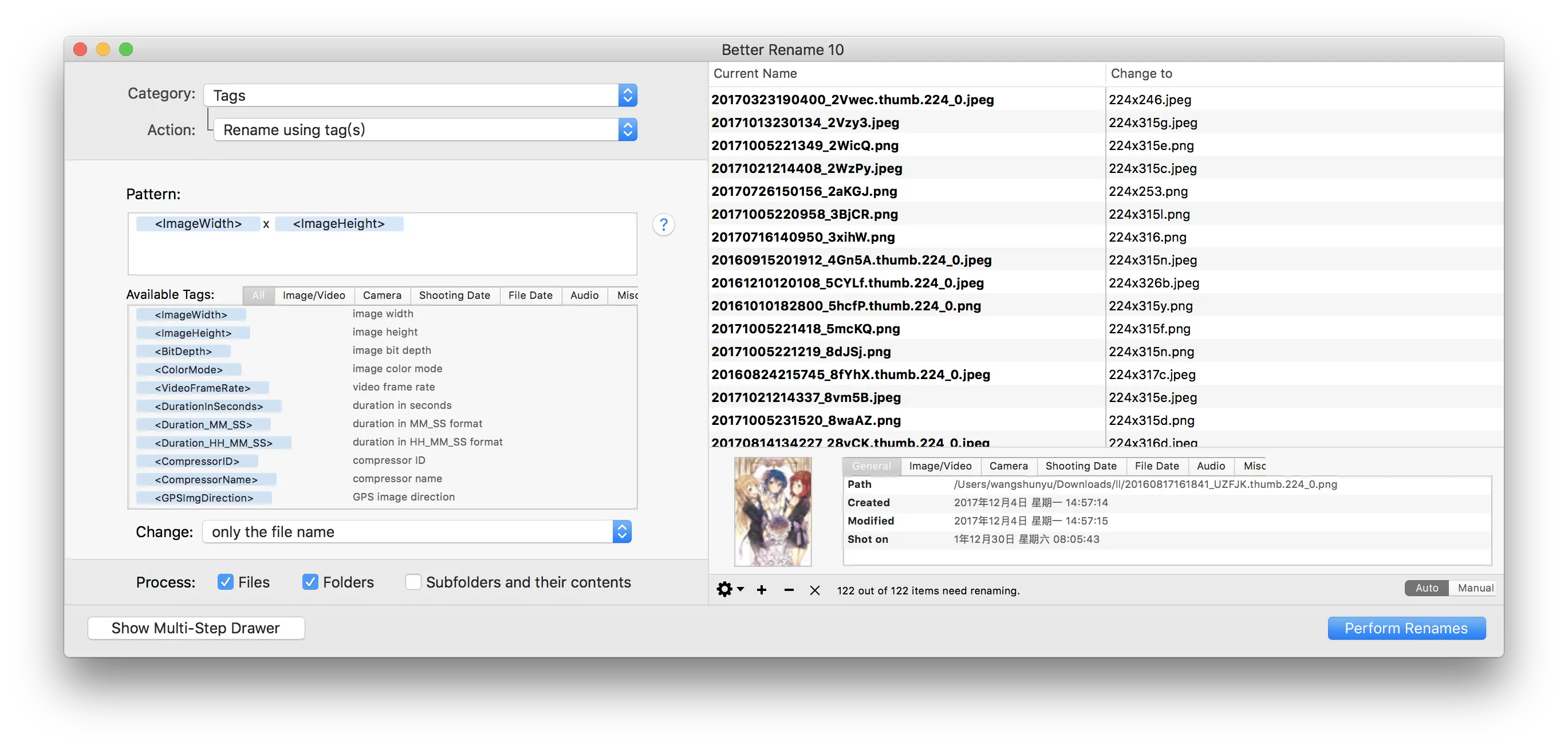
如果一步操作不够,你还可以一次添加多个处理规则,Better Rename 会告诉你每次操作所产生的变化,直观易懂。
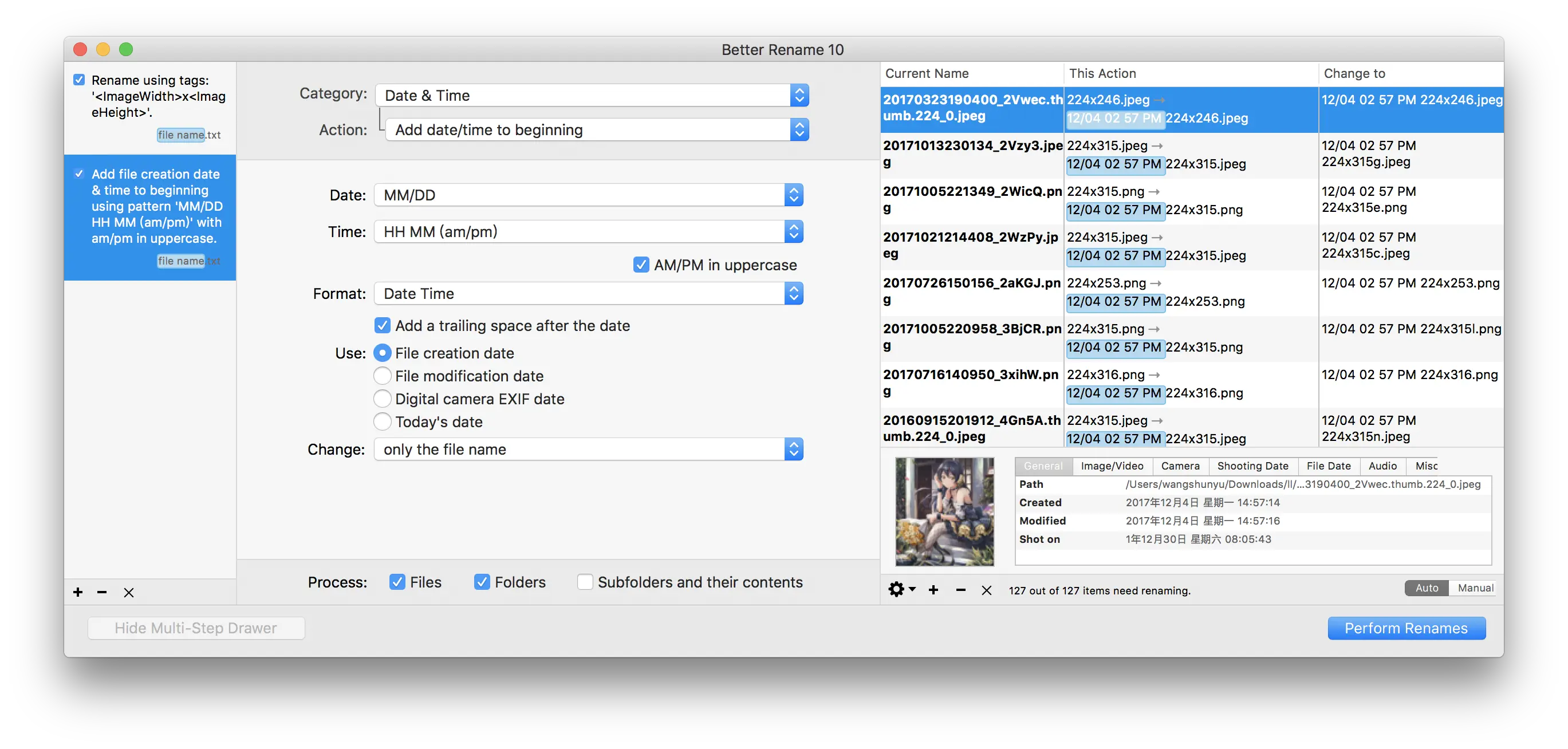
贴心扩展功能
如果你经常需要对文件进行相似处理,可以利用 Better Rename 将当前流程存为预设规则(Presets),并在以后直接调用,省时省力。你还可以将本次操作结果存为文件列表(File List),随时回顾变动。
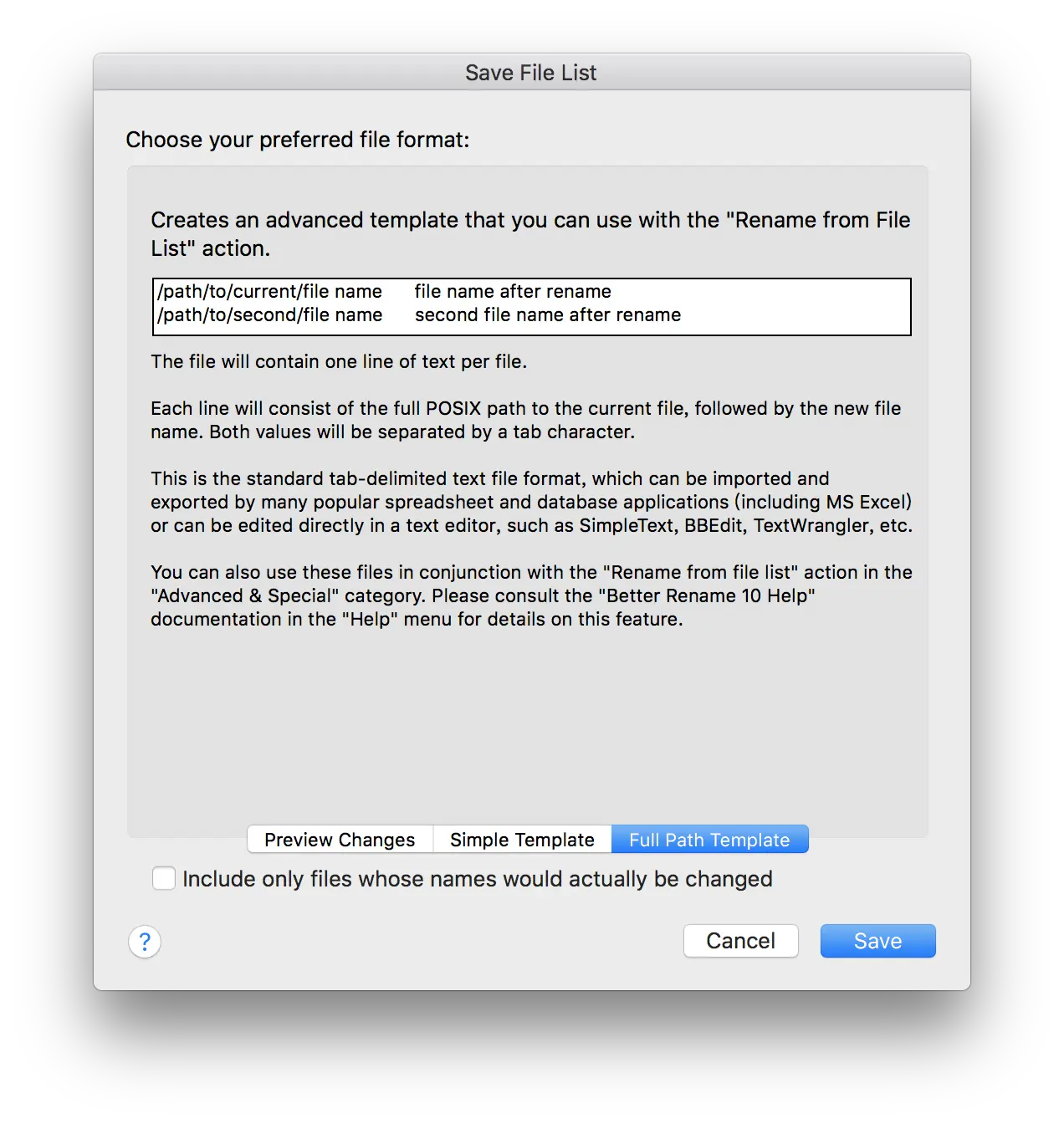
在 Better Rename 的偏好设置中,你可以选择筛选模式、预览内容等,还可以自定义冲突文件名的处理和排序规则,十分贴心。
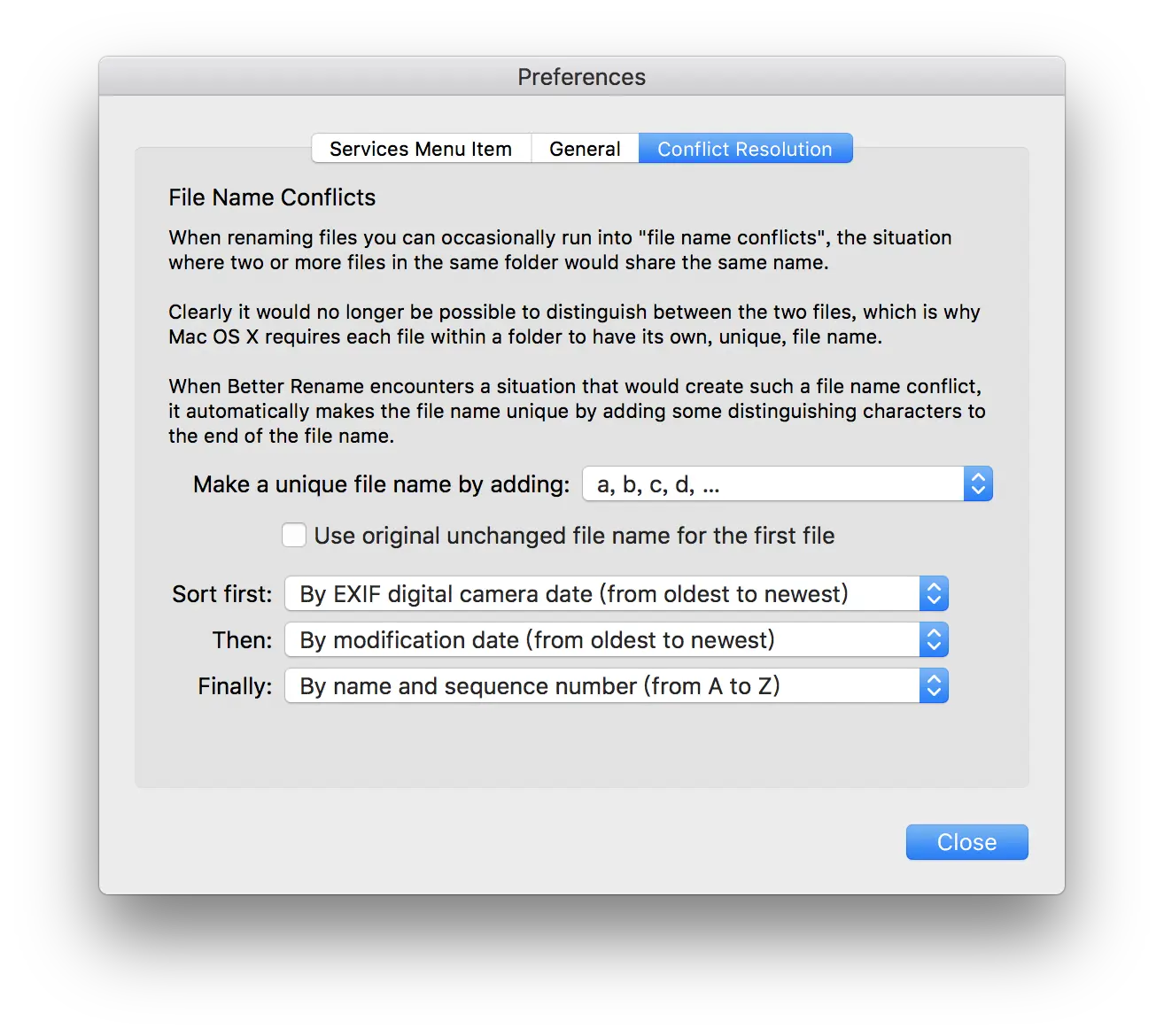
你可以在 Mac App Store 购买 Better Rename 10,应用原价 128 元,目前冰点史低仅售 6 元,要收的小伙伴请抓紧时间 (活动已结束,请勿原价购买)
本文首发于 少数派。